win11系统切换窗口卡顿怎么解决
2023-12-14 08:15:01
我们在使用win11系统的时候经常会去切换窗口页面,最近有位win11系统用户在使用电脑的过程当中,遇到切换窗口卡顿的情况,用户尝试了很多方法都没有解决,为此非常苦恼,那么win11系统切换窗口卡顿怎么解决呢?今天u启动u盘启动盘制作工具为大家分享win11系统切换窗口卡顿的解决教程。
Win11切换窗口卡顿的解决方法:
1、可能是因为硬件配置不够好,不足以支撑win11的系统动画和特效。
2、这时候可以先通过开始菜单进入系统“设置”如图所示:
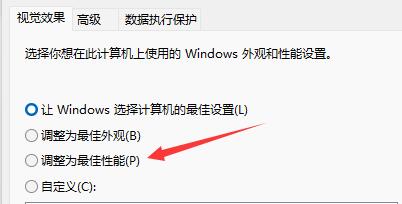
3、然后在左上角搜索框中搜索“性能”进入“调整Windows的外观和性能”如图所示:
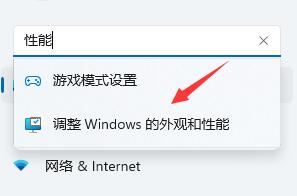
4、接着在视觉效果下方勾选“调整为最佳性能”如图所示:
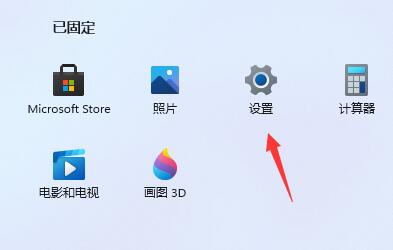
5、设置完成之后点击下面的“确定”就可以了。
关于win11系统切换窗口卡顿的解决教程就为用户们详细分享到这里了,如果用户们使用电脑的时候遇到了同样的问题,可以参考以上方法步骤进行操作哦,希望本篇教程对大家有所帮助,更多精彩教程请关注u启动官方网站。
本文由U启动编辑发表。转载此文章须经U启动同意,并请附上出处(U启动)及本页链接。
原文链接:http://www.uqidong.com/wtjd/16445.html
原文链接:http://www.uqidong.com/wtjd/16445.html
酷比魔方GTBook 13 Pro笔记本如何进入bios设置u盘启
最近有位使用酷比魔方GTBook 13 Pro笔记本的用户想要为电脑安装系统,但是不知道怎么设置u盘启动,今...
- [2023-12-14]ThinkBook 14+笔记本使用u启动u盘安装win10系统教程
- [2023-12-14]火影T6A笔记本使用u启动u盘一键重装win11系统教程
- [2023-12-13]联想扬天V15 2022 酷睿版笔记本如何通过bios设置
- [2023-12-13]机械革命蛟龙16 Pro笔记本重装win7系统教程
- [2023-12-13]联想昭阳 K14 锐龙版笔记本如何通过bios设置u盘启
- [2023-12-12]机械师曙光16 Pro 锐龙版笔记本安装win10系统教程
- [2023-12-12]联想昭阳E5-ABA笔记本如何通过bios设置u盘启动
U盘工具下载推荐
更多>>-
 万能u盘启动盘制作工具
[2023-02-27]
万能u盘启动盘制作工具
[2023-02-27]
-
 windows系统安装工具
[2022-09-01]
windows系统安装工具
[2022-09-01]
-
 纯净版u盘启动盘制作工具
[2022-09-01]
纯净版u盘启动盘制作工具
[2022-09-01]
-
 win7系统重装软件
[2022-04-27]
win7系统重装软件
[2022-04-27]
Copyright © 2010-2016 www.uqidong.com u启动 版权所有 闽ICP备16007296号 意见建议:service@uqidong.com
 酷比魔方GTBook 13 Pro笔记本如何进
酷比魔方GTBook 13 Pro笔记本如何进
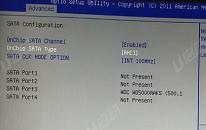 msi微星绝影17 Studio笔记本如何进入
msi微星绝影17 Studio笔记本如何进入
 win7pe启动盘制作软件
win7pe启动盘制作软件
 u启动win 8pe系统维护工具箱_6.3免费
u启动win 8pe系统维护工具箱_6.3免费
 联想昭阳 K4e 11代酷睿版笔记本安
联想昭阳 K4e 11代酷睿版笔记本安
 win10怎么安装视频教学
win10怎么安装视频教学
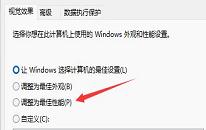 win11系统切换窗口卡顿怎么解决
win11系统切换窗口卡顿怎么解决
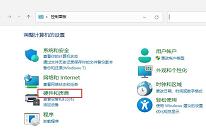 win11系统散热方式怎么更改
win11系统散热方式怎么更改

 联想win8改win7bios设置方法
联想win8改win7bios设置方法
 技嘉uefi bios如何设置ahci模式
技嘉uefi bios如何设置ahci模式
 惠普电脑uefi不识别u盘怎么办
惠普电脑uefi不识别u盘怎么办
 win8改win7如何设置bios
win8改win7如何设置bios
 bios没有usb启动项如何是好
bios没有usb启动项如何是好
 详析bios设置显存操作过程
详析bios设置显存操作过程
 修改bios让电脑待机不死机
修改bios让电脑待机不死机